前言Virtualbox是甲骨文出品,质量还是有保证的。其次,作为虚拟机,它具备了所有应该具备的功能,具备了足够的功能,包括备份、共享、虚拟化技术支持。最重要的是,它是免费的。大家好。我是一个会编程的蜗牛。作为java开发者,我们肯定会接触Linux服务器。除了使用云服务搭建Linux服务器,我们还可以在自己的电脑上安装虚拟机搭建Linux服务器,用于验证各种功能或者学习Linux命令~现在比较流行的虚拟机软件是VMWare,我之前用的就是这个。很好用,但是最近公司要求最好用开源的免费工具,我也没办法。我找了一下,决定用Virtualbox试试。今天我先介绍一下如何安装这个软件,如何搭建一个新的虚拟电脑。后面有时间我会写一下如何在虚拟机中安装CentOS系统和一些配置。话不多说,开始吧。
首先,Virtualbox是甲骨文出品,质量有保证。其次,作为虚拟机,它具备了所有应该具备的功能,具备了足够的功能,包括备份、共享、虚拟化技术支持。最重要的是,它是免费的。首先我们需要去官网下载最新版本的Virtualbox,根据自己的操作系统下载相应的版本。
然后,我们双击打开安装包,开始安装,并单击[下一步]按钮。
然后,我们-我们可以选择安装路径和要安装的功能。我将遵循默认设置。至于路径,如果不想安装在默认位置,也可以自己选择,然后点击【下一步】按钮。
然后,单击[开始安装]按钮开始安装。
然后,等待最终安装完成。至此,安装过程结束。
在软件的主界面上创建一个新的虚拟计算机。我们可以直接点击【新建】按钮,开始创建新的虚拟机。
然后,在新界面中输入虚拟计算机的名称,即名称。默认情况下可以设置其他选项。至于是什么类型的操作系统,可以根据自己的需求来选择。这里只是一个演示,所以先选择Windows创建一个新的。
然后,我们必须设置内存大小和CPU核心的数量。根据您计算机的配置,此值可以设置得更高或更高。当然,如果觉得后期需要调整,也可以随时调整。现在,遵循默认设置。
这些内存配置好之后,还需要配置硬盘,主要是硬盘的容量。默认值是50G,所以您可以直接进入下一步,无需更改。
最后,我们来看看整体配置。如果没有问题,只需点击Finish即可完成创建。
界面完成后,如下图所示,至此虚拟机已经新建完毕。左边是我们新建的虚拟计算机,右边是它的一些配置项。在右上方,我们可以点击【注册】导入一个操作系统的镜像,点击【开始】直接启动虚拟机。至于如何导入镜像,如何配置其他参数,我们后面会介绍。
总结Virtualbox没有我想象的那么难配置。反而感觉和VMWare很像,有些方面甚至更简洁。有空可以下载体验一下。
关于如何用Virtualbox构建虚拟机的这篇文章到此结束。有关使用Virtualbox构建虚拟机的更多信息,请搜索主机频道zhujipindao以前的文章。或者继续浏览下面的相关文章。希望大家支持主机频道zhujipindao。以后多来com!
 主机频道
主机频道























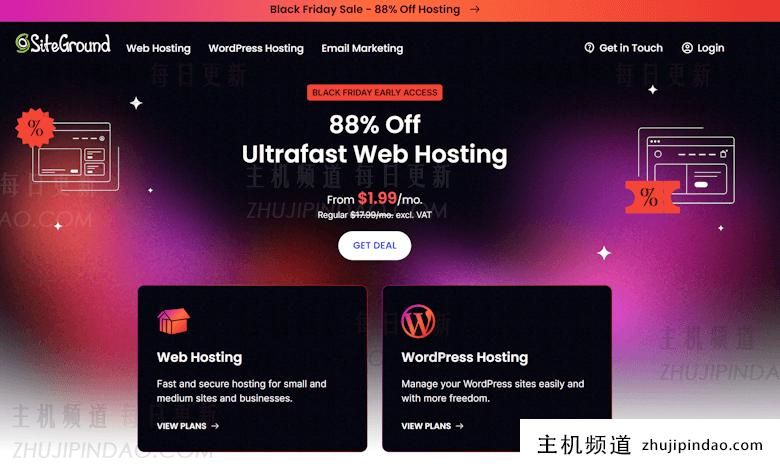

评论前必须登录!
注册